QuickTime视频播放器 是一款拥有强大的多媒体技术的内置媒体播放器,可让你以各式各样的文件格式观看互联网视频、高清电影预告片和个人媒体作品,更可让你以非比寻常的高品质欣赏这些内容。我们一起来看看QuickTime视频播放器怎么使用吧。
工具/原料:
系统版本:win7旗舰版
品牌型号:联想Thinkpad X270
方法/步骤:
方法一:QuickTime播放器安装步骤
1、下载QuickTime Player安装程序,双击打开运行它。之后就会打开如下图安装向导界面,选择下一步;
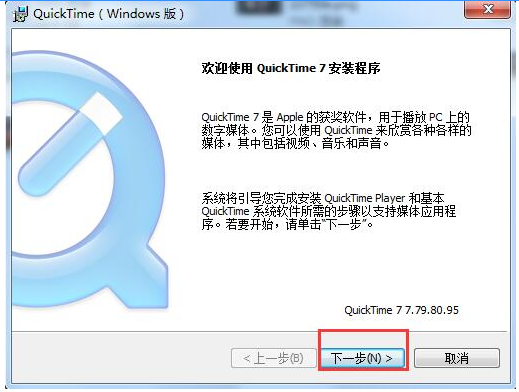
2、阅读软件的许可协议,点击是;

3、选择安装设置类型:你可以选择典型安装,直接跳至第五步所示界面。也可选择自定义安装即跳至第四步。
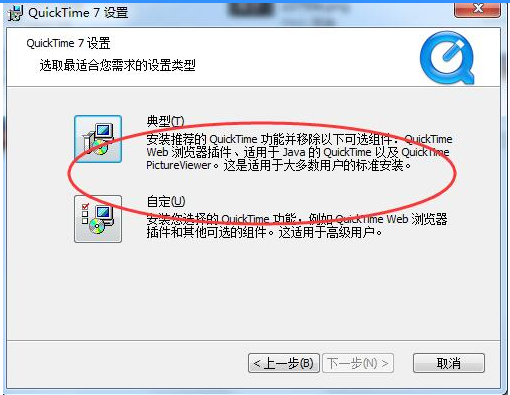
4、自定义安装:在这里选择所要安装的功能,选择完成后点击下一步。之后会跳入第五步。
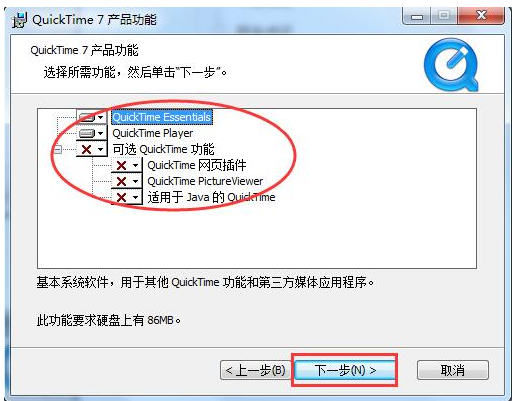
5、为quicktime播放器选择一个目标文件夹,即软件安装位置。(这里小编要提醒一下的是,默认是安装在C盘,不想占用系统资源的童鞋可单击“更改”按钮,自定义安装路径。)在这里我们还看到有一个附加选项:是否要安装桌面快捷方式选项,为了以后能快速找到quicktime播放器这里我们选择默认勾选即可。以上选择设置完成后点击安装即可。

6、安装中,安装可能需要几分钟,请耐心等待。
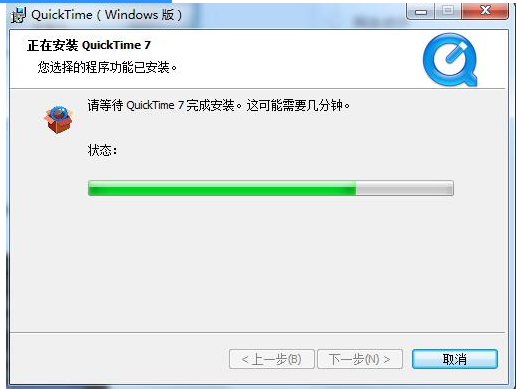
7、安装完成就会看到如下界面,点击“完成”退出安装向导即可。
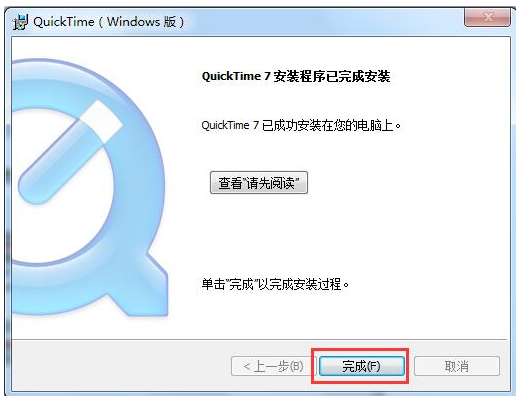
方法二:QuickTime播放器使用方法
1、打开我们已经安装好的QuickTime Player软件。然后点击主界面的文件菜单,在它的下拉菜单中选择“新建音频录制”。
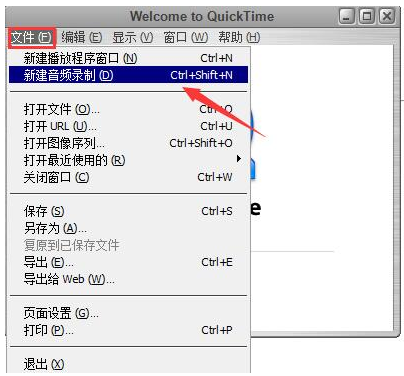
2、之后就会弹出一个录制窗口,在这里对音频音量只需拖动滑块即可。

3、然后点击此窗口中间的录制按钮就可以开始录制音频了,再次点击可停止录制。
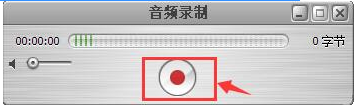
4、录制完成后会弹出以下窗口,在这里点击中间的播放按钮可试听音频。

5、最后你可以点击文件菜单中的保存将音频保存在本地。
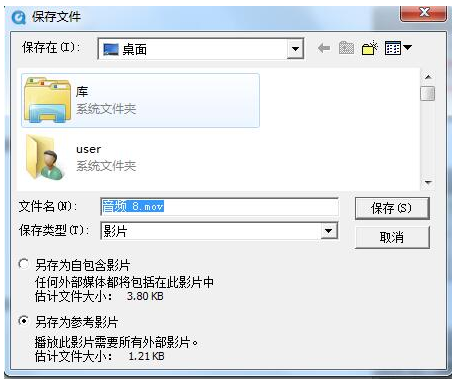
总结:
QuickTime Player真的是一款不错的播放器,功能强大,专业性强。小编觉得非常值得一提的是游戏简介及电影介绍片使用它独具特色的MOV模式,可以说是非常出色了。如果你对quicktime播放器感兴趣的话,不妨下载试试看吧。
Copyright ©2018-2023 www.958358.com 粤ICP备19111771号-7